wps如何设置打印表格时每页都有表头 wps如何设置打印表格时每页都显示表头
更新时间:2023-11-23 15:04:07作者:yang
wps如何设置打印表格时每页都有表头,随着办公自动化的普及,使用WPS表格已经成为很多人日常工作的必备技能,在打印表格的过程中,往往需要保证每页都能显示表头,这样才能方便读者查看信息。WPS表格如何设置打印时每页都显示表头呢?下面我们来一起了解一下。

点击最上方功能区的页面布局-打印标题,出来的弹框内,点击工作表-打印标题-顶端标题行,右边的区域选中您需要打印的表头所在单元格,再点击确定,后续再打印的时候每页都会有这个表头了
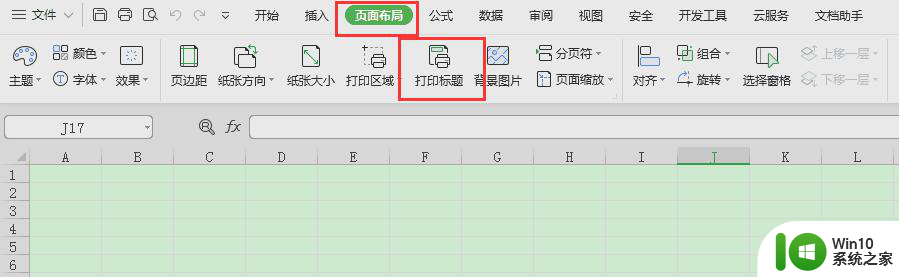
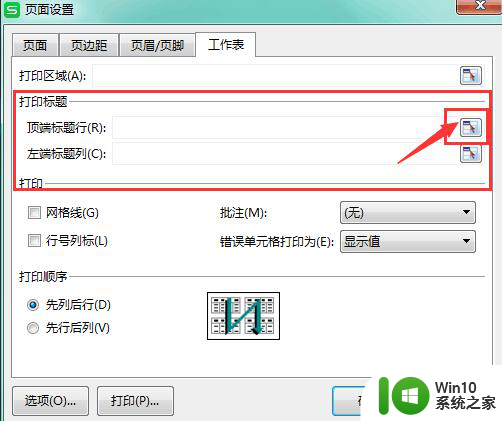
以上是关于如何设置 WPS 打印表格时每页都有表头的全部内容,如果您遇到类似情况,可以按照上述方法尝试解决。
wps如何设置打印表格时每页都有表头 wps如何设置打印表格时每页都显示表头相关教程
- wps表格如何设置每页都有表头 wps表格如何设置每页都有表头行
- wps每一页显示表头 wps表格每一页如何显示表头
- wps如何设置每页打印出表头 wps如何设置每页打印出表头和页脚
- excel 打印抬头 Excel中打印时如何设置每页都带有相同的抬头
- wps表格每页设置标题 wps表格每页设置标题行
- wps每一页都打印首列 wps如何设置每一页都打印首列
- wps如何设定本表格打印机 wps如何连接本表格打印机
- excel表格打印时表格线显示不全 如何解决Excel表格打印时首尾线框不全的问题
- 如何将excel表格打印在一张页面 Excel如何设置表格打印到一页纸上
- wps如何才能将这个工作表打印到一页上 wps如何设置工作表打印到一页
- wps怎么把表头居中 wps表格怎么设置表头居中
- wps如何同时在每个表格下插入字 wps如何在每个表格下同时插入字
- U盘装机提示Error 15:File Not Found怎么解决 U盘装机Error 15怎么解决
- 无线网络手机能连上电脑连不上怎么办 无线网络手机连接电脑失败怎么解决
- 酷我音乐电脑版怎么取消边听歌变缓存 酷我音乐电脑版取消边听歌功能步骤
- 设置电脑ip提示出现了一个意外怎么解决 电脑IP设置出现意外怎么办
电脑教程推荐
- 1 w8系统运行程序提示msg:xxxx.exe–无法找到入口的解决方法 w8系统无法找到入口程序解决方法
- 2 雷电模拟器游戏中心打不开一直加载中怎么解决 雷电模拟器游戏中心无法打开怎么办
- 3 如何使用disk genius调整分区大小c盘 Disk Genius如何调整C盘分区大小
- 4 清除xp系统操作记录保护隐私安全的方法 如何清除Windows XP系统中的操作记录以保护隐私安全
- 5 u盘需要提供管理员权限才能复制到文件夹怎么办 u盘复制文件夹需要管理员权限
- 6 华硕P8H61-M PLUS主板bios设置u盘启动的步骤图解 华硕P8H61-M PLUS主板bios设置u盘启动方法步骤图解
- 7 无法打开这个应用请与你的系统管理员联系怎么办 应用打不开怎么处理
- 8 华擎主板设置bios的方法 华擎主板bios设置教程
- 9 笔记本无法正常启动您的电脑oxc0000001修复方法 笔记本电脑启动错误oxc0000001解决方法
- 10 U盘盘符不显示时打开U盘的技巧 U盘插入电脑后没反应怎么办
win10系统推荐
- 1 索尼笔记本ghost win10 64位原版正式版v2023.12
- 2 系统之家ghost win10 64位u盘家庭版v2023.12
- 3 电脑公司ghost win10 64位官方破解版v2023.12
- 4 系统之家windows10 64位原版安装版v2023.12
- 5 深度技术ghost win10 64位极速稳定版v2023.12
- 6 雨林木风ghost win10 64位专业旗舰版v2023.12
- 7 电脑公司ghost win10 32位正式装机版v2023.12
- 8 系统之家ghost win10 64位专业版原版下载v2023.12
- 9 深度技术ghost win10 32位最新旗舰版v2023.11
- 10 深度技术ghost win10 64位官方免激活版v2023.11